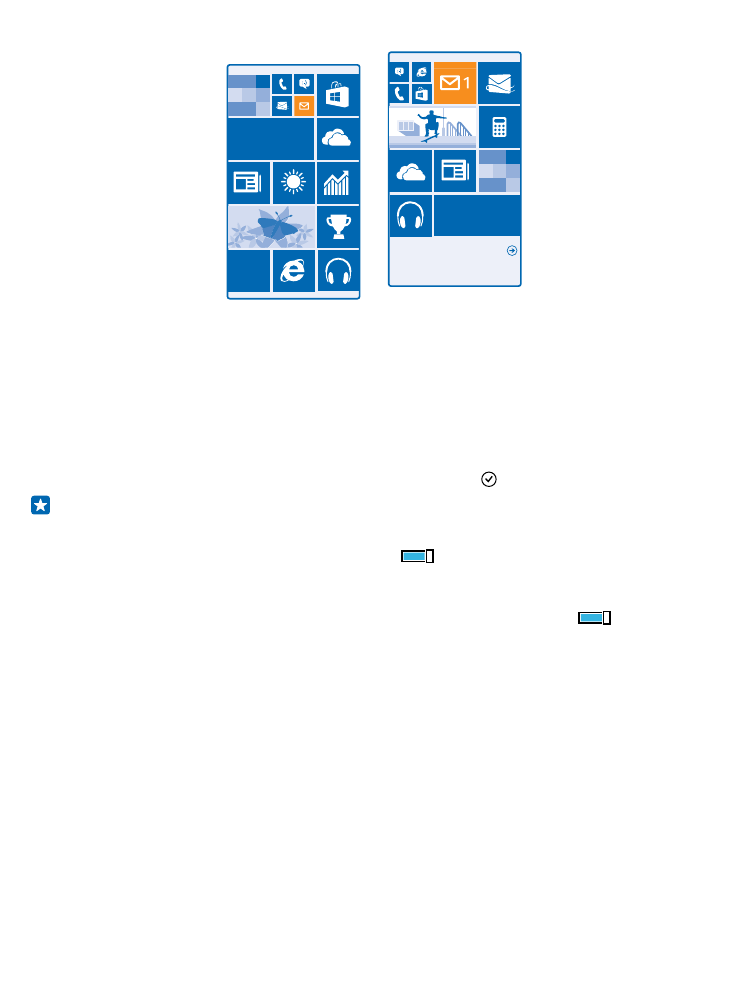
Mukauta aloitusnäyttö
Haluatko muuttaa aloitusnäytön ulkoasua? Valitse taustakuva, kiinnitä suosikkisovelluksiasi ja paljon
muuta aloitusnäyttöön tai muuta ruutujen kokoa ja asettelua mielesi mukaan. Voit hyödyntää
aloitusnäytön tilan entistä tehokkaammin ryhmittelemällä sovelluksia kansioihin.
1. Lisää taustakuva pyyhkäisemällä aloitusnäytössä alaspäin näytön yläreunasta ja napauttamalla
kohtaa KAIKKI ASETUKSET.
2. Napauta kohtaa aloitusnäyttö + teema > valitse valokuva.
3. Napauta valokuvaa, rajaa se mielesi mukaan ja napauta kohtaa .
Vihje: Mikset soinnuttaisi taustan ja ruutujen värejä taustakuvaan? Napauta kohtaa Tausta tai
Korostusväri. Jaa teema kaikkiin Windows-laitteisiisi pyyhkäisemällä aloitusnäytössä alaspäin
näytön yläreunasta, napauttamalla kohtaa KAIKKI ASETUKSET > synkronoi asetukset ja
vaihtamalla teema-asetuksen arvoksi Käytössä
.
Muuta ruutujen asettelua
Jos puhelimen aloitusnäytössä on oletusarvon mukaan ruutuja vain 2 sarakkeessa, voit lisätä
kolmannen sarakkeen. Vaihda Näytä lisää ruutuja-asetuksen arvoksi Käytössä
.
Voit nyt hyödyntää uuden sarakkeen antaman tilan muuttamalla ruutujen kokoa ja sijaintia.
Siirrä ruutua
Napauta ruutua ja pidä sitä painettuna, vedä ja pudota se uuteen paikkaan ja napauta näyttöä.
© 2014 Microsoft Mobile. Kaikki oikeudet pidätetään.
34
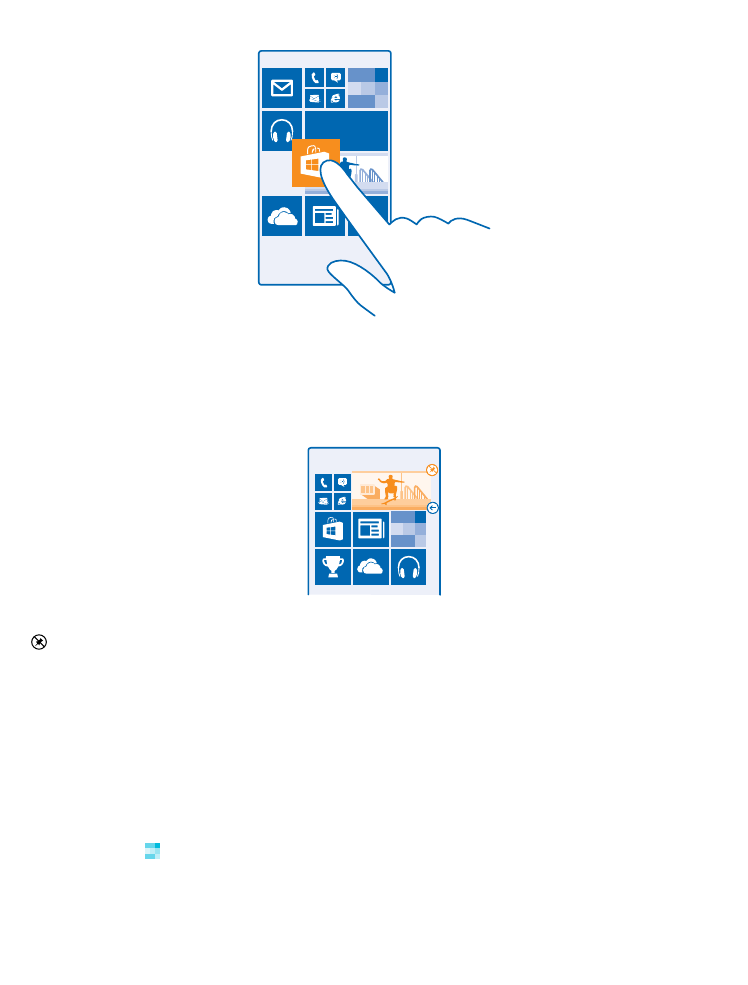
Muuta ruudun kokoa tai poista sen kiinnitys
Muuta ruudun kokoa napauttamalla sitä ja pitämällä sitä painettuna ja napauttamalla sitten
nuolikuvaketta.
Ruudut voivat olla pieniä, keskikokoisia tai suuria. Mitä suurempi ruutu on, sitä enemmän tietoja siinä
voi näkyä.
Poista ruudun kiinnitys napauttamalla ruutua ja pitämällä sitä painettuna ja napauttamalla kohtaa
.
Ryhmittele ruutuja kansioihin
Napauta ruutua ja pidä sitä painettuna sekä vedä ja pudota se siihen ruutuun tai kansioon, johon
haluat sen ryhmitellä. Avaa sovellus kansiosta napauttamalla kansiota ja napauttamalla sitten
haluamaasi sovellusta. Vaihda kansion nimi napauttamalla nimeä ja pitämällä sitä painettuna sekä
kirjoittamalla haluamasi nimi. Poista kansio poistamalla siinä olevien ruutujen kiinnitys.
Kiinnitä sovellus
Siirry sovellusvalikkoon pyyhkäisemällä vasemmalle, pidä sovellusta painettuna ja napauta kohtaa
kiinnitä aloitusnäyttöön.
Kiinnitä yhteyshenkilö
Napauta kohtaa Ihmiset, napauta yhteyshenkilöä ja pidä sitä painettuna ja napauta sitten kohtaa
kiinnitä aloitusnäyttöön.
© 2014 Microsoft Mobile. Kaikki oikeudet pidätetään.
35
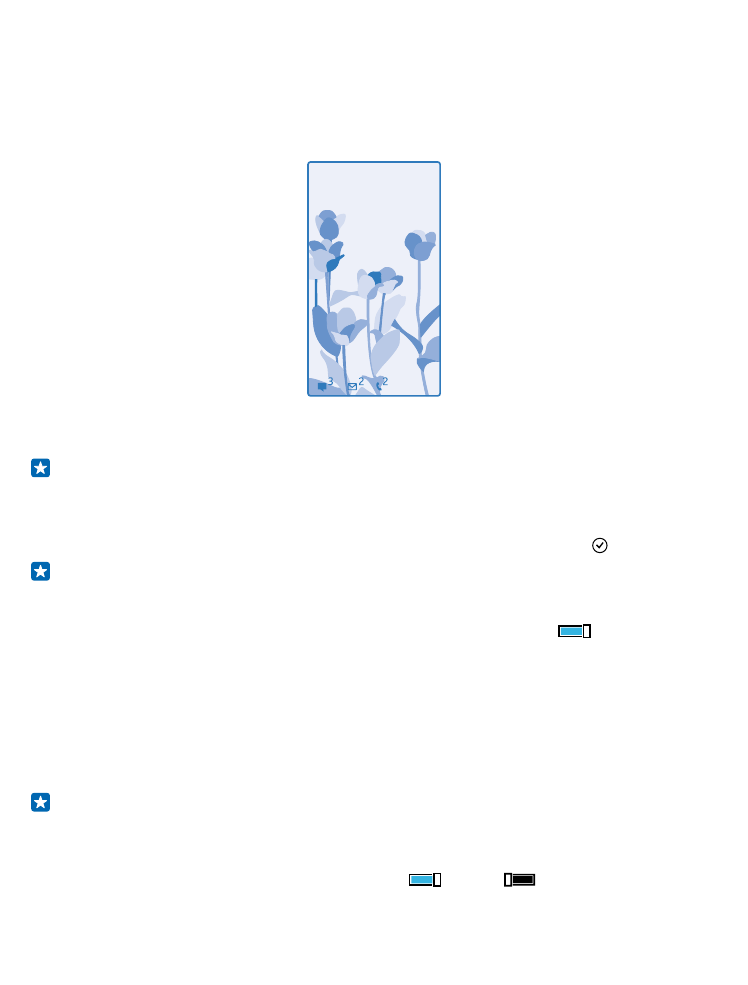
Kun kiinnität yhteystiedon, kyseisen henkilön syötteiden päivitykset näkyvät ruudussa ja voit soittaa
hänelle suoraan aloitusnäytöstä.